|
XOOPSインストール失敗から復旧まで
|
| ●XOOPS 概要(公式サイトより)
このページでは、XOOPSの機能や運用については触れません。 現象は「インストールは正常に終わったのに、白紙ページが表示される」です。
|
| 1.入手 |
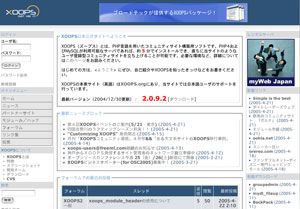 |
XOOPS日本公式サイト に接続します。 ソフトウエアやモジュールを提供してくれる人や、海外の情報を提供してくれる人たちに感謝してからダウンロードしましょう。 |
| 2.トラブルの原因 |
サーバ上の下記ファイルをチェック!! html/class/samaty/core/core.assemble_plugin_filepath.php |
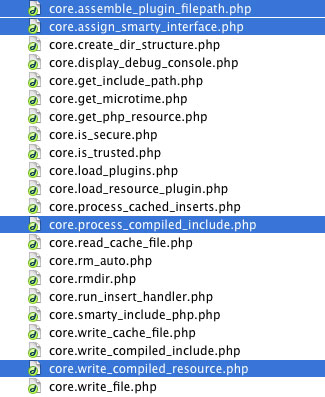 |
【トラブルの原因】 いきなりですが、当方ではインストール失敗の原因はhtml/class/samaty/ディレクトリの上記4ファイルにありました。 正常にインストールできていない方は、とりあえずこれらのファイルをチェックしてみましょう。 ローカルじゃないですよ、サーバ上のファイルを確認して下さいね。 |
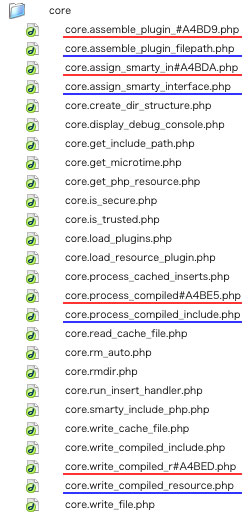 |
サーバ上でファイル名が化けてしまっているファイル(赤線)と、正常にコピーできている同じファイル(青線)。 化けているファイルはすべてこのディレクトリ内にありました。 共通しているのはファイル名が31文字以上あるということ。 |
| 3.復旧の手順 |
|
|||||||||||||||||||||||||||||||||||||||||||||||||
| (参考)GoLiveのパーミッション設定 |
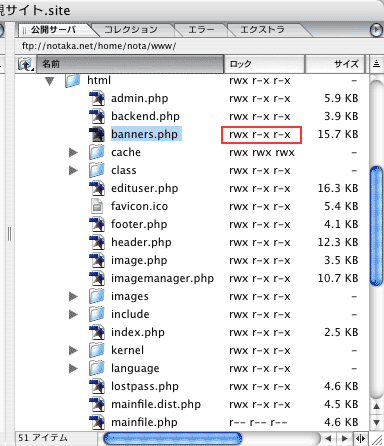 |
GoLiveでのパーミッションは(当然だが)サーバ上のファイルに対して行う。 パーミッションは「ロック」として表示されている。多くのFTPソフトが「設定はできるが確認はできない」ことを考えると、大変便利だ。 |
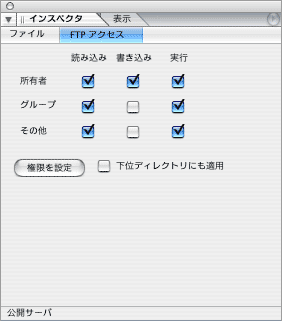 |
パーミッションを変更するウインドウは、ファイルを選択して[ウインドウ]から[インスペクタ]を選び[FTPアクセス]のタブを選ぶ。 チェックボックスをクリックすることで変更できる。 |